Dengan rilis klien SkyDrive dan Google Drive, membuat cadangan file ke cloud menjadi lebih mudah dari sebelumnya. Sementara SkyDrive menawarkan penyimpanan gratis 7GB (peningkatan gratis 25 GB untuk pengguna setia), Google Drive menawarkan ruang penyimpanan gratis 5GB untuk semua pengguna. Kedua layanan memungkinkan Anda memperluas ruang penyimpanan dengan membeli penyimpanan berbayar.
Seperti yang kita semua tahu, klien SkyDrive dan Google Drive tersedia untuk Windows. Jika Anda telah menginstal dan menggunakan SkyDrive dan Google Drive, Anda mungkin telah memperhatikan bahwa seseorang dapat dengan mudah menyeret-dan-jatuhkan file ke SkyDrive atau folder Google Drive untuk menyinkronkan file ke akun.
Tetapi jika Anda ingin membuat cadangan banyak file dengan mentransfer file ke akun Anda, menyeret dan menjatuhkan file mungkin memakan waktu cukup lama. Jadi, apa cara terbaik untuk dengan mudah mengirim sejumlah besar file ke folder SkyDrive atau Google Drive?

Cara terbaik adalah menambahkan pintasan SkyDrive dan Google Drive ke menu Kirim ke. Dengan menambahkan cara pintas SkyDrive dan Google Drive ke menu Kirim ke, Anda akan dapat mengirim file dengan cepat.
Prosedur:
Langkah 1: Navigasikan ke C: Direktori \ Users \ UserName ("C" adalah huruf drive instalasi Windows Anda dan "UserName" adalah nama akun pengguna Anda). Klik kanan pada SkyDrive dan pilih Buat Pintasan. Juga, lakukan klik kanan pada Google Drive dan klik Buat Pintasan.
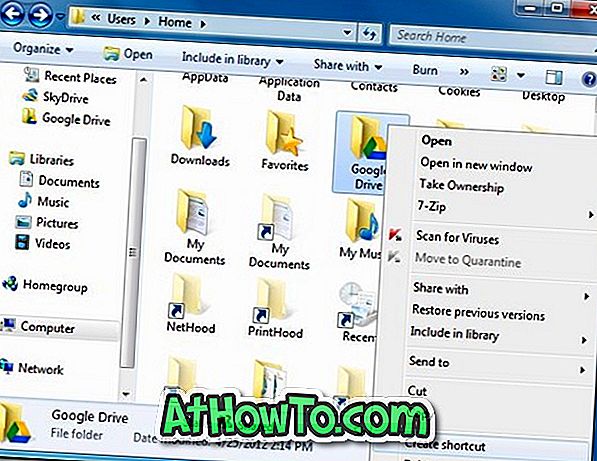
Langkah 2: Buka kotak dialog Run. Untuk melakukan ini, tekan tombol Windows + R secara bersamaan. Dalam dialog, ketik shell: sendto dan tekan tombol enter untuk membuka folder SendTo.
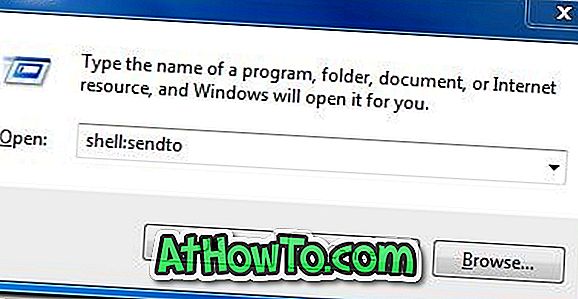
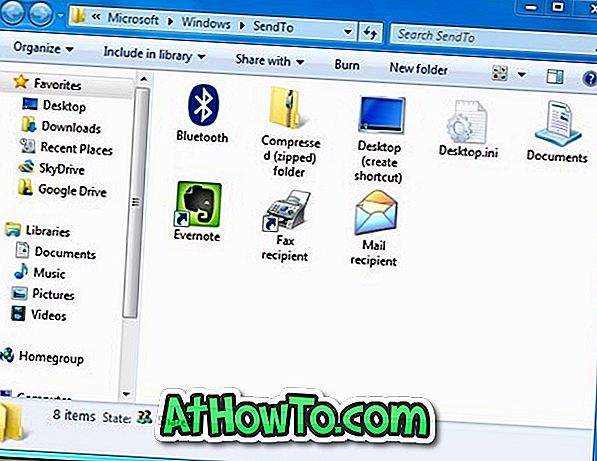
Langkah 3: Salin pintasan SkyDrive dan Google Drive yang telah kami buat di langkah 1 ke folder SendTo. Itu dia! Anda sekarang harus memiliki pintasan Google Drive dan SkyDrive di menu SendTo Anda. Mulai sekarang dan seterusnya, Anda cukup klik kanan pada file, sorot opsi Kirim ke dan kemudian klik Google Drive atau SkyDrive untuk mengirim file yang dipilih ke cloud.
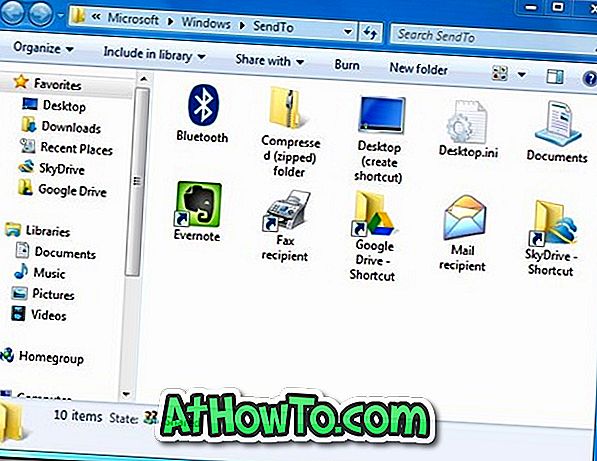
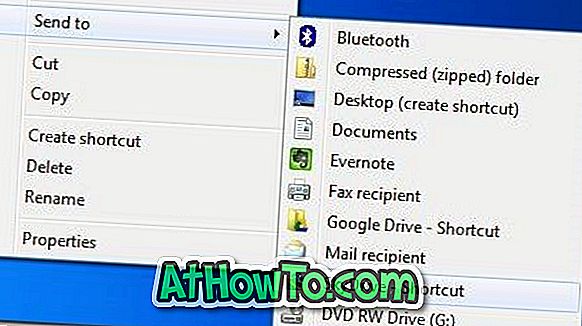
Satu-satunya tangkapan adalah ketika Anda menggunakan menu Kirim ke untuk mengirim file ke Google Drive atau SkyDrive, file tersebut akan disimpan di folder root. Dengan kata lain, jika Anda ingin mengirim file ke subfolder SkyDrive atau Google Drive, Anda harus menyeret-dan-jatuhkan file secara manual.
Pengguna yang tidak keberatan menambahkan beberapa pintasan ke menu Kirim ke dapat menambahkan pintasan Dokumen dan folder Publik ke menu.














